हाल के दिनों में पूरी दुनिया में इंटरनेट की मांग तेजी से बढ़ी है। इसने इंटरनेट सेवा प्रदाताओं (आईएसपी) को एक प्रोत्साहन दिया है। आईएसपी ने अब अपने उपयोगकर्ताओं के लिए उचित उपयोग नीति (एफयूपी) की नीति को मजबूर कर दिया है। FUP के नियमों के अनुसार, एक उपयोगकर्ता एक कैप्ड डेटा में दी गई गति तक ही सीमित रहता है। जैसे ही उपयोगकर्ता कैप्ड डेटा के उपयोग से अधिक हो जाता है, गति एक छोटे डेटा ट्रांसफर दर तक कम हो जाती है। उदाहरण के लिए, यदि किसी उपयोगकर्ता के पास 10 जीबी @ 8 एमबीपीएस का एफयूपी है, तो वह केवल 10 जीबी तक की गति का उपयोग कर सकता है, उसके बाद इसे घटाकर 512 केबीपीएस या आईएसपी द्वारा उल्लिखित गति कर दिया जाएगा।
डेटा ट्रांसफर दर बढ़ाने के लिए, उपयोगकर्ता को उच्च गति प्राप्त करने के लिए अतिरिक्त शुल्क का भुगतान करना पड़ता है। सीमित उपयोग के इस परिदृश्य को दूर करने के लिए, माइक्रोसॉफ्ट ने. का विचार रखा है विंडोज 10 में मीटर्ड नेटवर्क कनेक्शन.यदि आपके पास गति में किसी भी कमी के बिना असीमित डेटा उपयोग तक पहुंच है, तो विंडोज 10 की महत्वपूर्ण मात्रा का उपयोग करेगा डेटा लेकिन डेटा अंतरण दरों में गिरावट से संबंधित सीमित उपयोग के मामले में,
विंडोज 10 में मीटर्ड कनेक्शन कैसे इनेबल करें
स्टार्ट की पर क्लिक करें और "सेटिंग्स" पर क्लिक करें या सेटिंग्स को सीधे खोलने के लिए विंडोज़ की + आई दबाएं। यह सिस्टम सेटिंग्स ऐप को खोलेगा।

"नेटवर्क और इंटरनेट" अनुभाग पर जाएं। वाई-फाई अनुभाग में, आप उस नेटवर्क का नाम देखेंगे जिससे आप वर्तमान में जुड़े हुए हैं।
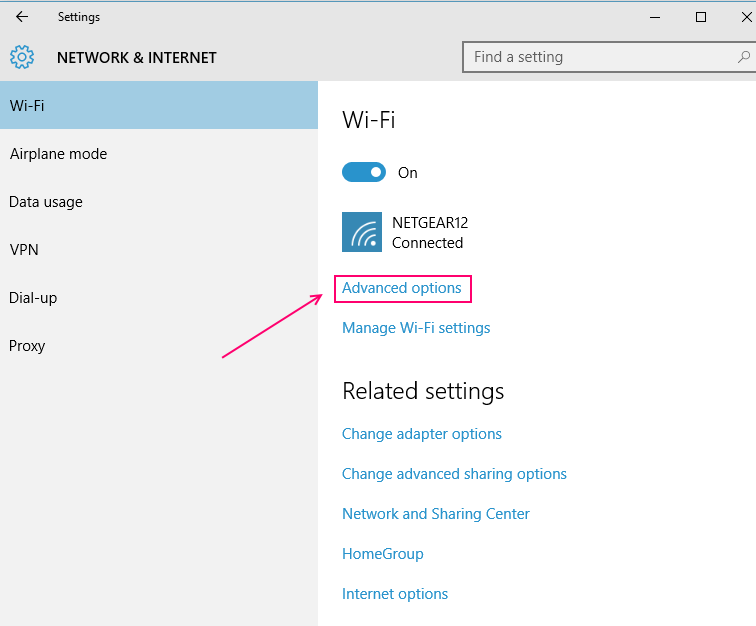
वर्तमान नेटवर्क को मीटर्ड कनेक्शन के रूप में बदलने के लिए, अनुभाग के निचले भाग में "उन्नत विकल्प" पर क्लिक करें।
इस पर टॉगल करके "सेट को मीटर्ड कनेक्शन के रूप में" को "चालू" में बदलें।
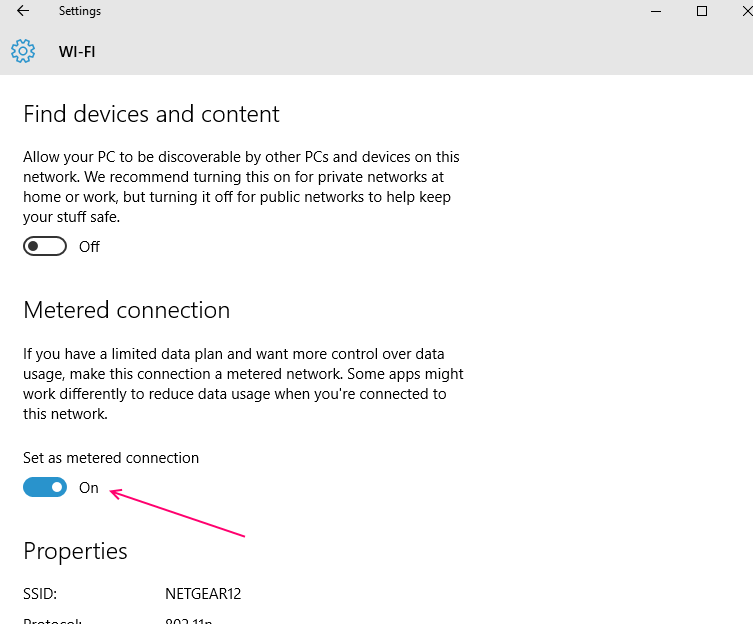
अब वाई-फाई नेटवर्क मीटर्ड कनेक्शन की तरह काम करेगा।
ध्यान दें:- यदि आप इसे फिर से निष्क्रिय करना चाहते हैं, तो बस इसे फिर से बंद कर दें।
मीटर्ड कनेक्शन के दौरान क्या होता है?
जब आप अपनी नेटवर्क सेटिंग्स को "असीमित" से "मीटर्ड कनेक्शन" में बदलते हैं, तो निम्नलिखित परिवर्तन किए जाते हैं:
-
के स्वचालित डाउनलोड निष्क्रिय करें विंडोज़ अपडेट.
प्राथमिकता अद्यतन के अलावा कोई अन्य अद्यतन स्थापित नहीं है। इस तरह, आवश्यक और अनावश्यक अपडेट पर उपयोगकर्ता का अधिक नियंत्रण होता है। -
विंडोज़ स्टोर से ऐप्स अपडेट को डाउनलोड करना निष्क्रिय कर देता है।
जब तक उपयोगकर्ता अनुमति नहीं देता, तब तक विंडोज स्टोर के ऐप्स को बैकग्राउंड में अपडेट नहीं किया जाएगा। इस सुविधा से डेस्कटॉप ऐप्स अप्रभावी रहेंगे। -
निष्क्रिय पीयर-टू-पीयर अपलोडिंग.
यह इंटरनेट पर एक पीसी में संग्रहीत फाइलों को दूसरे पीसी में साझा करना बंद कर देता है। - Live. की सुविधा को निष्क्रिय करता है टाइल्स.
- ऑफ़लाइन फ़ाइलों का सिंक्रनाइज़ेशन रोक दिया गया है। ड्रॉपबॉक्स, वनड्राइव जैसी कंपनियां क्लाउड पर सिंक्रोनाइज़ेशन की सुविधा की अनुमति देती हैं। एक मीटर्ड कनेक्शन सेट करना इस सुविधा से रहित है।
मीटर्ड कनेक्शन के रूप में किस कनेक्शन को बनाया जाना चाहिए?
जैसा कि पहले बताया गया है, यदि आपका आईएसपी डेटा उपयोग की मात्रा के अनुसार चार्ज कर रहा है, तो आपको अपने नेटवर्क कनेक्शन को मीटर के रूप में बनाना चाहिए। विंडोज़ 10 में, वाई-फाई सेटिंग असीमित कनेक्शन पर सेट है और मोबाइल डेटा मीटर्ड कनेक्शन पर सेट है। यदि आप अपने स्मार्ट फोन या मोबाइल हॉटस्पॉट पर पैक्ड डेटा प्लान पर काम कर रहे हैं, तो आप इसे मीटर्ड कनेक्शन के रूप में कॉन्फ़िगर कर सकते हैं। इसके अलावा, अगर बैकग्राउंड के कारण नेटवर्क कंजेशन होता है तो आप कनेक्शन को मीटर भी कर सकते हैं विंडोज 10 में सामग्री डाउनलोड करना। मीटर्ड कनेक्शन केवल वाई-फाई नेटवर्क या मोबाइल डेटा पर लागू होता है कनेक्शन। यह इस समय वायर्ड ईथरनेट कनेक्शन के लिए समर्थित नहीं है।


